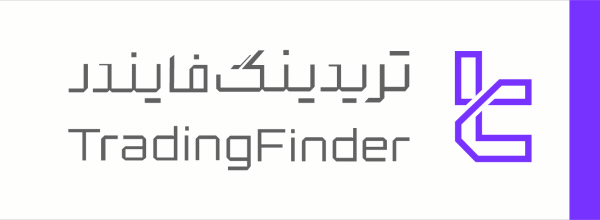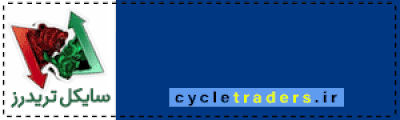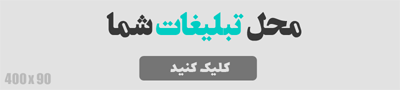اکسپرت Soft4FX Forex Simulator جهت بک تست گرفتن از استراتژی ، اکسپرت یا اندیکاتور مورد نظر برای متاتریدر 4
Soft4FX Forex Simulator Expert
محمد ابراهیمی
اکسپرت


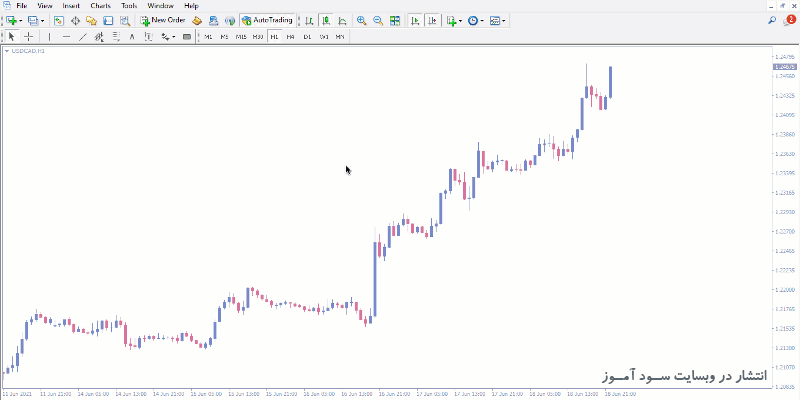
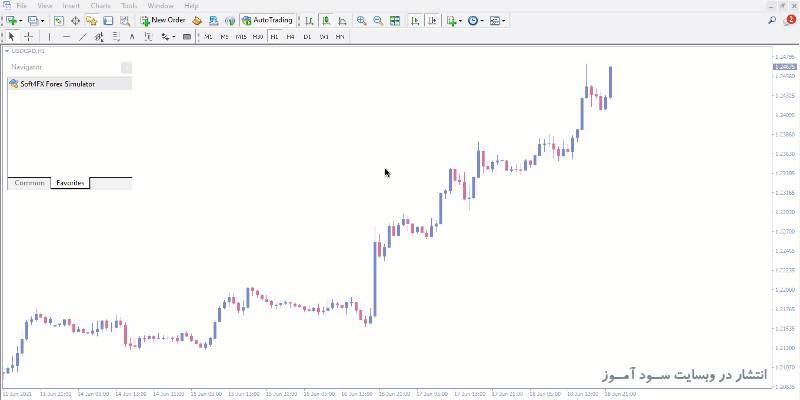
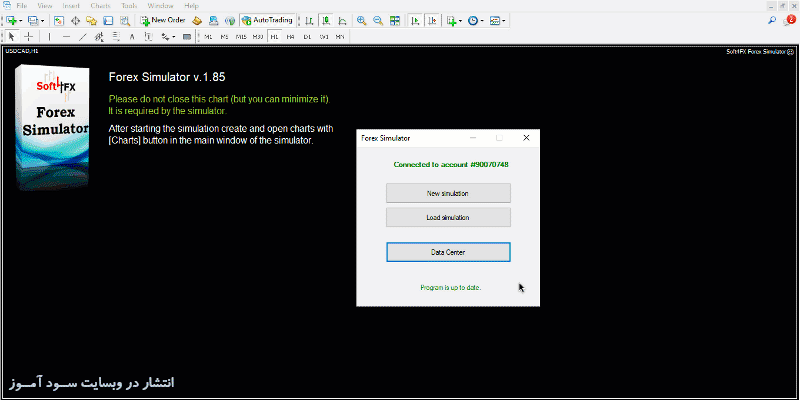
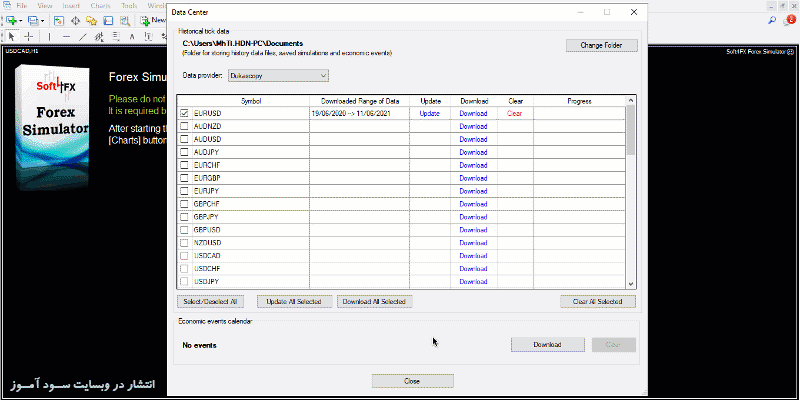
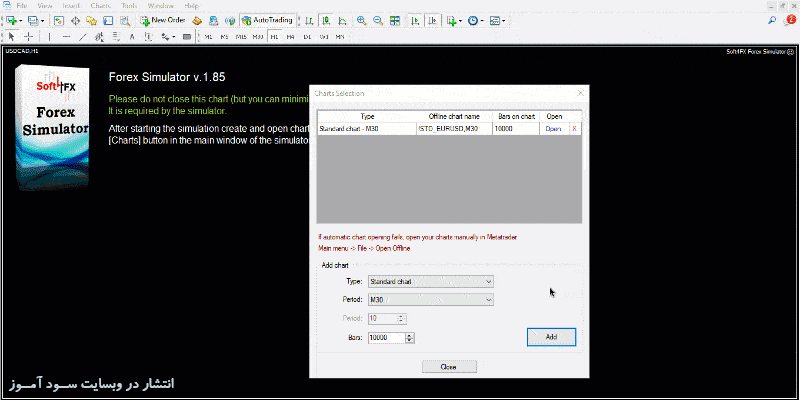
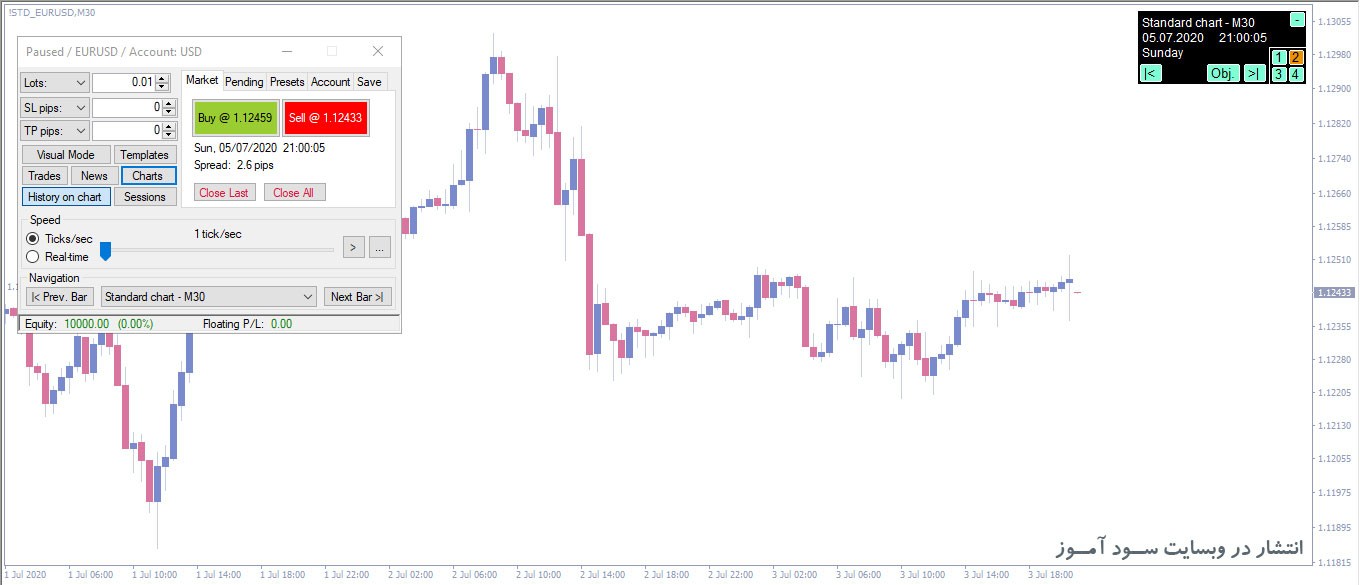
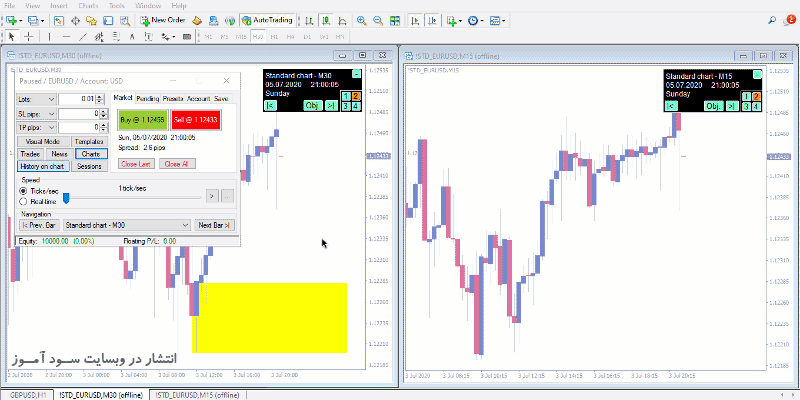
پلتفرم :
متاتریدر 4
تعداد دیدگاه :
71 نظر
91%
رضایت کاربران
Forex Simulator به شما امکان می دهد که به هر روز انتخاب شده در گذشته برگردید و بازار را بازپخش کنید. این اکسپرت مناسب افرادی تهیه شده است که نیاز به تست ابزار یا استراتژی خود در گذشته بازار بصورت کندل به کندل دارند.

*** با انتشار نسخه جدید این اکسپرت ، نسخه قرار گرفته در سایت غیر فعال شده است . نسخه جدید از سایت ناشر تهیه کنید ***
Forex Simulator به شما امکان می دهد که به هر روز انتخاب شده در گذشته برگردید و بازار را بازپخش کنید. این اکسپرت جهت بک تست گرفتن از استراتژی ، اکسپرت ، اندیکاتور و یا سایر ابزارها تهیه شده است و بوسیله آن شما می توانید در حالی که در گذشته بازار کندل به کندل به جلو می روید سفارشات خود را ثبت کنید ، آنها را تغییر دهید یا آنها را ببندید ، دقیقاً مثل اینکه به صورت زنده در حال معامله کردن هستید.
معامله ی داده های تاریخی در مقایسه با معاملات آزمایشی و سایر اشکال معامله باعث صرفه جویی در وقت زیادی می شود، همچنین این امکان را به شما می دهد تا سرعت شبیه سازی را تنظیم کنید ، بنابراین می توانید از بازه های زمانی کم اهمیت بگذرید و بر مهمترین موارد تمرکز کنید.
مشخصات Forex Simulator
- پلتفرم : متاتریدر4
- جفت ارزهای موجود : تمامی جفت ارزها
- تایم فریم های موجود : تمامی تایم فریم ها
- بازار : فارکس
- وبسایت سازنده : soft4fx.com
طرز کار اکسپرت
ابتدا وارد تب Tools شوید و از طریق بخش Options ، گزینه های Allow automated trading و Allow DLL imports را فعال کنید
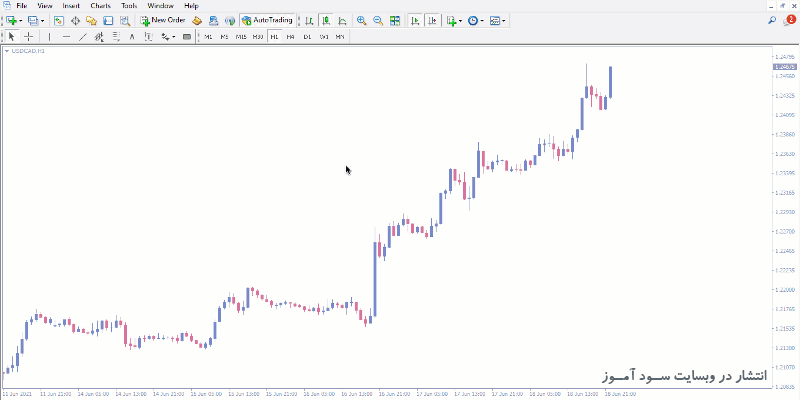
سپس اکسپرت را بر روی چارت خود اجرا کنید
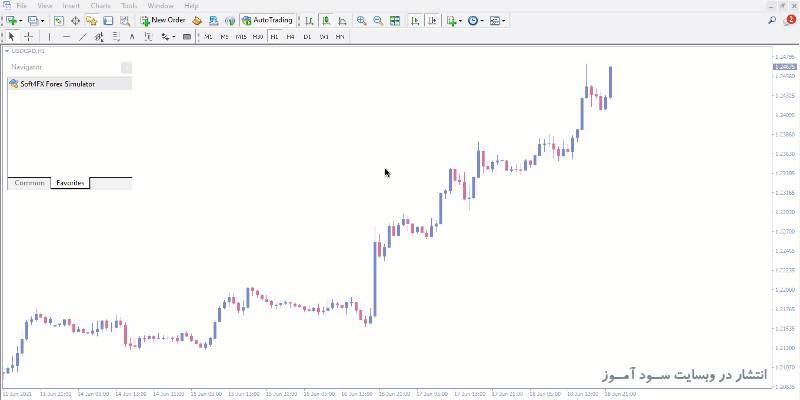
در پنجره باز شده ، بر روی گزینه Data Center کلیک کنید و تیکِ جفت ارز مورد نظر خود برای اجرای شبیه سازی بر روی آن را انتخاب کنید و گزینه Download را بزنید و تعداد سال های مورد نظر خود برای شبیه سازی را انتخاب کنید و گزینه Download را بزنید.
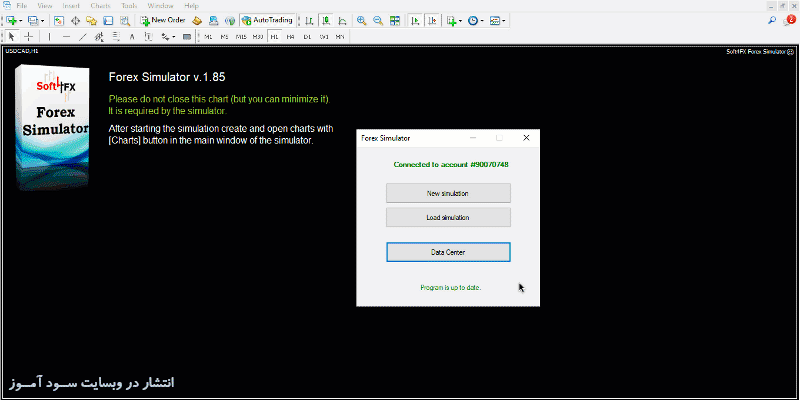
پس از دانلود داده های جفت ارز مورد نظر ، گزینه Close را بزنید و وارد بخش New simulation شوید و با انتخاب جفت ارز دانلود شده از طریق بخش Instrument و تنظیم سایر تنظیمات برای شروع شبیه سازی (مانند سرمایه اولیه ، لوریج ، اسپرد ، زمان شروع و پایان شبیه سازی و ... ) در این بخش ، بر روی گزینه Start Simulation کلیک کنید.
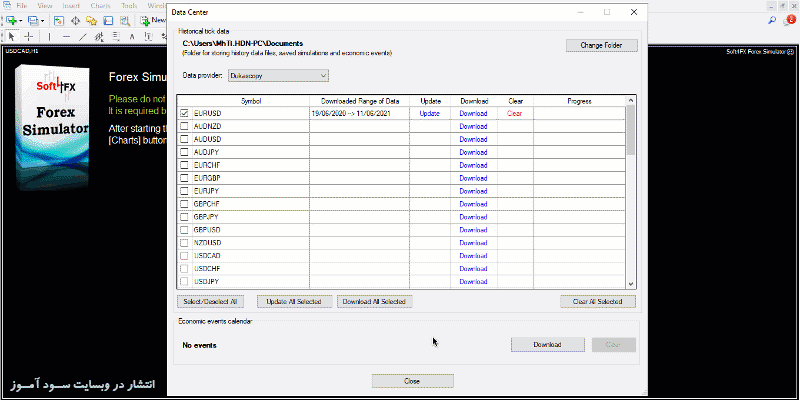
سپس در پنجره باز شده ، بر روی بخش Charts کلیک کنید و نوع چارت ، تایم فریم و تعداد کندل های گذشته چارت را انتخاب کنید و بر روی گزینه Add کلیک کنید.
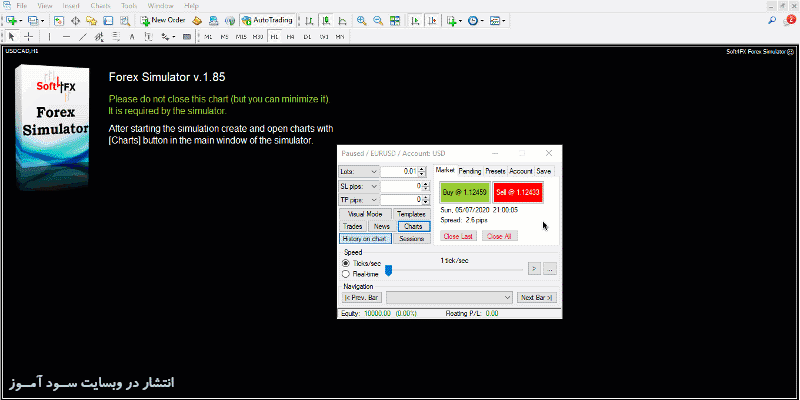
سپس در پنجره بالایی ، چارت شما ایجاد می شود و شما می توانید با کلیک بر روی گزینه Open ، آن را باز کنید . (به همین صورت شما می توانید چندین تایم فریم از جفت ارز مورد نظر خود ایجاد کنید و همه ی آن ها را باز کنید)
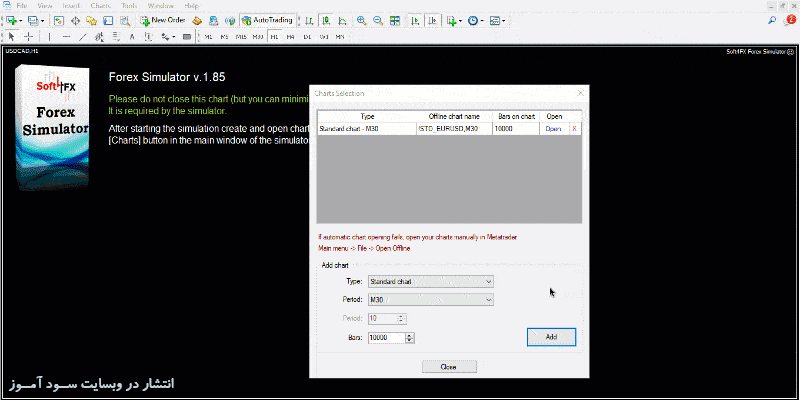
حالا شما می توانید گذشته چارت مورد نظر خود را داشته باشید و آن را تحلیل کنید و کندل به کندل به جلو بروید و به بک تست استراتژی خود بپردازید تا از سود دهی آن اطمینان حاصل کنید
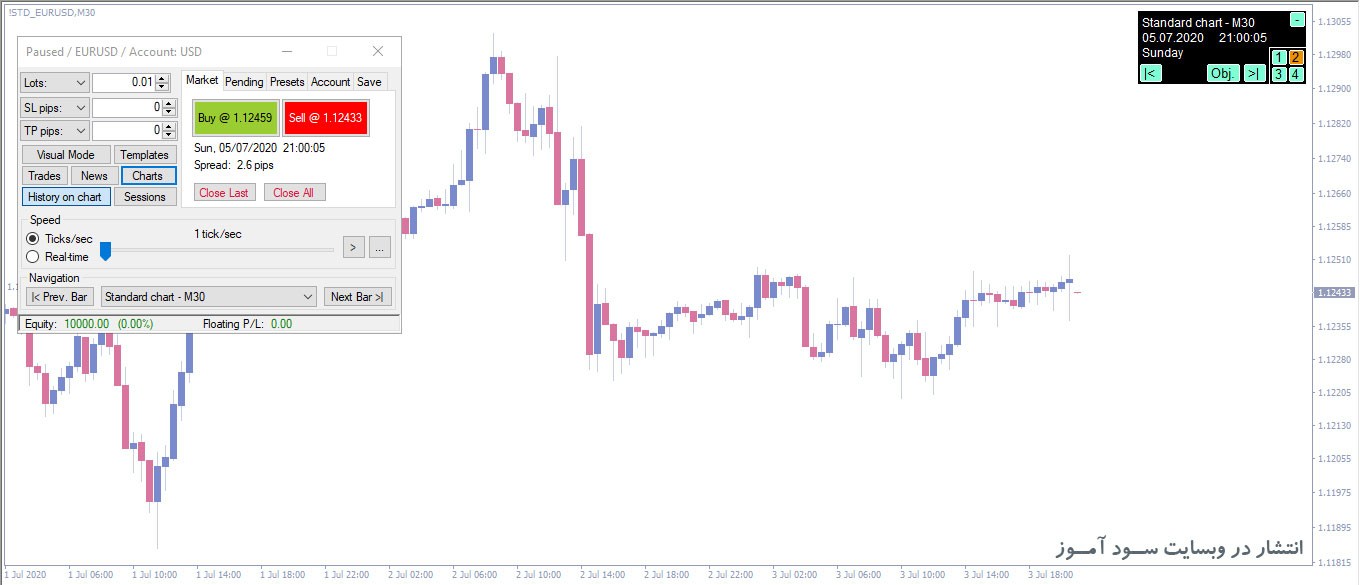
لازم به ذکر است که اگر شما چارت چندین تایم فریم را باز کرده باشید و یکی از آن ها را به جلو ببرید ، سایر چارت ها نیز به جلو می روند ، همچنین برای مشاهده خطوط و ابزارهای رسم شده ی یک تایم فریم در تایم فریم های دیگر ، کافی است که آبجکت مورد نظر را انتخاب کنید و در پنجره ی سمت راست و بالای چارت ، بر روی گزینه Obj. ، کلیک کنید
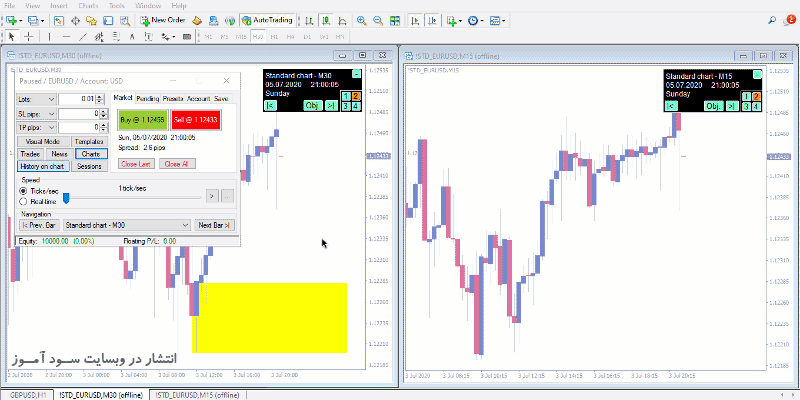
اجزای پنجره اصلی اکسپرت
پس از طی مراحل بالا ، ما شاهد یک پنجره پر امکانات هستیم که در این قسمت به مهم ترین اجزای آن اشاره می شود :
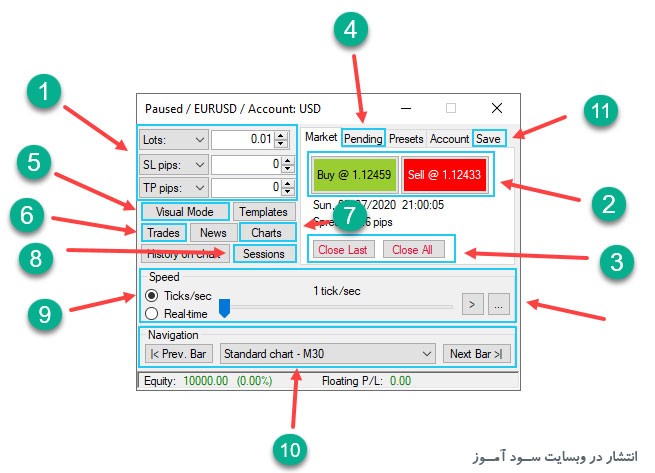
با توجه به تصویر بالا :
1 : تنظیمات مربوط به حجم معاملات ، حد سود و حد ضرر
2 : کلید های باز کردن معاملات خرید و فروش
3 : با استفاده از این دو کلید می توانید آخرین معامله یا تمامی معاملات باز خود را ببندید
4 : از طریق این بخش می توانید معاملات Pending را قرار دهید
5 : با فعال کردن این بخش معاملات شما بصورت Visual قرار می گیرند (یعنی حد سود و ضرر را بر روی چارت مشخص می کنید)
6 : از طریق این بخش می توانید تاریخچه ی معاملات خود و معاملات باز خود را مشاهده کنید
7 : از طریق این بخش می توانید چارت های مورد نظر خود را ایجاد یا باز کنید
8 : این بخش سشن های معاملاتی را برای شما به نمایش می گذارد
9 : از طریق این بخش می توانید چارت خود را در حالت لایو به جلو ببرید
10 : از طریق این بخش می توانید چارت خود را بصورت کندل به کندل به جلو ببرید
11 : از طریق این تب می توانید چارت های خود را برای ادامه آن ها در دفعات بعد ذخیره کنید
تنظیمات اکسپرت Soft4FX Forex Simulator
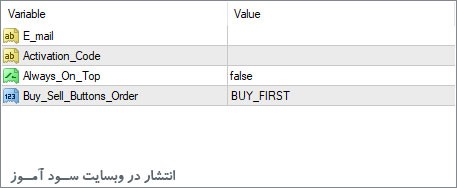
با توجه به تصویر بالا :
در قسمت تنظیمات این اکسپرت ، گزینه هایی با تعداد محدود را شاهد هستیم و از طریق آن ها تغییرات خاصی را در روند کار اکسپرت نمی توان ایجاد کرد.
برای آشنایی بیشتر با این اکسپرت ، ویدیو زیر را تماشا کنید
جهت آشنایی با روش نصب اکسپرت Soft4FX Forex Simulator به مقاله اموزشی راهنمای نصب انواع اکسپرت در متاتریدر 4 و 5 مراجعه کنید
پرسش های متداول شما
نحوه نصب اکسپرت Soft4FX Forex Simulator Expert چگونه است ؟
لطفا مقاله" آموزش نصب اکسپرت در متاتریدر 4 و 5 "را مطالعه کنید
اکسپرت Soft4FX Forex Simulator Expert برای من اجرا نمی شود، چکار باید انجام دهم ؟
شما میتوانید در پایین همین صفحه ، در قسمت ثبت دیدگاه ، سوالتون را ثبت کنید و پشتیبانی تا 24 ساعت پاسخ شما را میدهند و راهنماییتون میکنند.
شما کیفیت این اکسپرت را چطور ارزیابی میکنید ؟
91%
رضایت کاربران
218 رای
اکسپرت های مرتبط

بهترین اکسپرت جهت معامله کردن Forex inControl Reborn برای متاتریدر 4
اکسپرت
تعداد بازدید :
4704
تعداد دانلود :
160
54%
رضایت کاربران

اکسپرت VIRTUO Multi Trading بر اساس اندیکاتورهای مختلف برای متاتریدر 4
اکسپرت
تعداد بازدید :
8336
تعداد دانلود :
1307
82%
رضایت کاربران
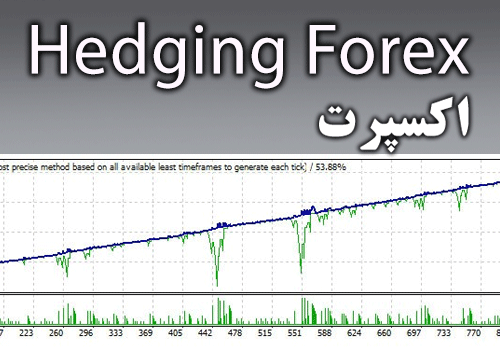
اکسپرت هجینگ مبتنی بر زمان و قیمت Hedging Forex برای متاتریدر 4
اکسپرت
تعداد بازدید :
5801
تعداد دانلود :
1070
67%
رضایت کاربران

اکسپرت Forex99 مبتنی بر استراتژی شکست کانال های keltner برای متاتریدر 4
اکسپرت
تعداد بازدید :
4736
تعداد دانلود :
500
52%
رضایت کاربران
دیدگاه ها و پرسش ها
71 دیدگاه تا الان
RAMIN
1 سال پیش
سلام خسته نباشین من 1.95 رو اجرا کردم ولی 1.85 برام باز نمیشه اصلا روی چارت میشه لطفا داهنمایی کنید خیلی ممنون
حمید
2 سال پیش
سوال دارم
سوال دارم
دورود عذر خواهی میکنم خیلی سعی کردم داده های ارز دان کنم ولی نشد فیلم آموزشی نگاه کردم به سایت اصلی رفتم ولی نشد
اشکان
2 سال پیش
سوال دارم
سوال دارم
سلام این soft4 fx برای.من متاتریدر 5 و اصلا کار نمی کنه
حسن جاسبی
2 سال پیش
سوال دارم
سوال دارم
سلام دوستان نسخه جدید رو از چه سایتی دانلود کنیم
حسن جاسبی
2 سال پیش
سوال دارم
سوال دارم
سلام وقت بخیر ببخشید چرا اکسپرتsoft4fx کار نمیکنه
2 سال پیش
سوال دارم
سوال دارم
سلام نسخه جدید دانلود کردم همه چیز عالیه فقط مشکل اینجاست وقتی سیستم رو خاموش میکنم دوباره باید همه کارا رو از اول انجام بدم و انگار هیچ معامله ای نزدم سوالم اینه چطور میشه با همون اطلاعات سیو کرد و بعدش لود کرد که از اول ریست نشه ؟؟؟
2 سال پیش
سوال دارم
سوال دارم
.
Reza
2 سال پیش
سوال دارم
سوال دارم
با سلام خدمت دوستانآقا بنده نسخه ی ۱.۹ سیمولیتر رو دانلود و استفاده کردم منتها دیتایی که روش کار میکنی رو بعد از سیو باز نمیکنه برات و میگه رو حالت full mode باید بیای بالا که اونم نیاز به خرید اشتراک داره راه حلی اگر وجود داره لطفا به اشتراک بگذارید با تشکر
Molani
2 سال پیش
سلام من چند روزی هست میخوام دیتای داوجونر را دانلود کنم ولی دانلود نمیشه دلیل این دانلود نشدن چیه و اگر راه حل ی به ما بدهید ممنون میشم
Nafis
2 سال پیش
حدودا چقدر طول میکشه که دیتای یک نماد دانلود بشه حدودا؟من هرچی باز می ذارم این تو همون حالت می مونه و انگار تموم نمیشه
علی
2 سال پیش
پیشنهاد میکنم
پیشنهاد میکنم
اگر نسخه 1.85 دارین و نمیتونین دیتا دانلود کنین از سایت soft4fx.com نسخه ۱.۹۵ دانلود کنید. نسخه جدید امکان دانلود دیتا داره ولی محدودیت دو سال دانلود دیتا دارید.فقط زمانی که اکسپرت روی چارت میندازین یه صفحه میاد که دو گزینه داره Demo mode رو انتخاب کنید و ok رو بزنید . دقت کنید که گزینه full mode ایمیل و کد میخواد که ما نیازی به اون نداریم .بعد از اینکه Demo mode رو انتخاب کردید و ok زدید میتونید از قسمت data center دیتای هر جفت ارزی که خواستید دانلود کنید
رضا
2 سال پیش
سلام خیلی به درد بخور بود خیلی وقت پیش داشتم اما چند مدته کار نمیکنه از خوده سایت اصلی هم دانلود کردم ام باز دیتا دانلود نمیکنه متاسفانه.برنامه ی دیگه نیست مثل این باشه؟ممنونم ازشما
mohammad
2 سال پیش
سوال دارم
سوال دارم
سلام ..............نسخه جدید هم که دیتا دانلود نمیکنه که یه راه حلی بدید
عباس بهرام زاده
2 سال پیش
سوال دارم
سوال دارم
سایت ناشر کجاست که لایسنس جدید دانلود کنم؟
عباس بهرام زاده
2 سال پیش
سوال دارم
سوال دارم
سلام دانلود گذشته برام اجرا نمیشه. قبلا برای ارز دیگه گرفته بودم دلیلش چیه؟
farhad
2 سال پیش
ببین یه چی میگم یه چی میشنوی: فوق العاده این
mohammad
2 سال پیش
سوال دارم
سوال دارم
سلام کسی نسخه جدیدش تونست دیتا دانلود کنه؟
iman
2 سال پیش
سوال دارم
سوال دارم
از سایت خودش بگیریم که دمو و لیمیت داره راه کاری ندارید؟
امیر
2 سال پیش
پیشنهاد میکنم
پیشنهاد میکنم
دوستان ورژن 1.85 که در حال حاضر داره اینجا ارائه میشه قدیمیه از سایت اصلی خودشون باید اکسپرتو دان کنید ورژن 1.95 ، در غیر این صورت هیچ دیتایی براتون دانلود نمی شه ... نیازی هم به ف.ش نداره .
iman
2 سال پیش
سوال دارم
سوال دارم
سلام خسته نباشید من برای دیتا همه کار کردم ولی نمیشه
پوریا
2 سال پیش
پیشنهاد میکنم
پیشنهاد میکنم
ورژن جدید که وب سایتش گذاشته کار میکنه ولی پولیه کرک شده اش رو ندارید ؟
پوریا
2 سال پیش
سلام دیتا دانلود نمیشه
mohammad
2 سال پیش
سوال دارم
سوال دارم
سلام .دیتا رو دانلود نمیکنه دلیلش چیه با فیلتر شکن هم امتحان کردم بازم دان نمیشه دیتا
امین رضا مقدادی
2 سال پیش
سوال دارم
سوال دارم
سلاممن اکسپرت برای شبیه سازی فارکس رو نصب کردم ولی برای من دیتایی رو در بخش دیتا سنتر دانلود نمیکنه که بتونم باهاش شبیه سازی رو شروع کنم به نظر شما علت چیهممنونممقدادی
سید محمد
2 سال پیش
سوال دارم
سوال دارم
سلام و خسته نباشد من قبلا نیوز هم استفاده میکردم ویندوز عوض کردم و دوباره اکسپرت را فعال کردم قسمت نیوز فعال نسیت چکار کنم؟
saeid
2 سال پیش
سلام من دوتا تایم فریم استفاده میکنم چطوری میشه خط های روندی که روی تایم 5 رسم میکنم همزمان روی چارت 1 دقیقه هم نمایش داده بشه؟
رضا
2 سال پیش
سوال دارم
سوال دارم
اقا من چندتا مرورگر دیگ نصب کردم.کروم.فایرفاکس با هرکدوم میام دانلود میکنم فایل رو میخوام باز کنم مرورگر اینترنت اکسپلور میاد برنامه هم باز نمیشه دیگه قاطی کردم .خواهشا کمک کنید
رضا
2 سال پیش
سوال دارم
سوال دارم
سلام من لپتاپ دارم با ویندوز8.1 این برنامه رو نصب کردم با وین رار باز از حالت فشرده خارج کردم ولی هرکاری میکنم به هیچوجه برنامه باز نمیشه یعنی صدبار پاک کردم و دانلود کردم هیچ جوره باز نمیشه همش این مرورگر e میاد و برنامه هم باز نمیشه واقعا موندم چیکار کنم خواهشا کمک کنید کارم راه بیوفته. ممنون
mahdieh
2 سال پیش
سوال دارم
سوال دارم
سلام وقت بخیر برای من یه پنجره login میاره که demo mode و full mode داره که در قسمت فول مود اکتیویشن کد میخواد و اگر قسمت دمو رو انتخاب کنم اجازه بیشتر از چند عدد بک تست گیری رو نمیده باید چیکار کنم؟
Hamid
2 سال پیش
سوال دارم
سوال دارم
سلام من نرم افزار رو در قسمت Experts قرار دادم و در قسمت tools هم طبق ویدیو انجام میدم و اکسپرت داخل قسمت اندیکتور هم هست ولی چیزی باز نمیشه که مابقی عملیات رو انجام بدم
بیگی
2 سال پیش
سلام من نرم افزار رو در قسمت Experts قرار دادم و در قسمت tools هم طبق ویدیو انجام میدم ولی چیزی باز نمیشه که مابقی عملیات رو انجام بدم . اگه منو راهنمایی کنید . ممنون
soltani
2 سال پیش
سوال دارم
سوال دارم
با عرض سلام بنده اکسپرت رو که میندازم رو چارت پیام You are not connected to MT4 account میاد در حالیکه من کانکتم و اینترنت خوبی هم دارم به نظرتون مشکل عدم اتصال چی میتونه باشه؟ با تشکر
2 سال پیش
سوال دارم
سوال دارم
باسلام وعرض ادب درحالیکه دانلود را هم انجام میدهم بعد ایمیل وکد می خواد ویا ایمیل نوشته نمی شود و گاهی هم ایمیل وکد که وارد می کنم پیام نادرستی ایمیل می دهد و عملا اجرا نمی شه ممنون میشم راهنمایی بفرمایید .
Benyamin
2 سال پیش
سوال دارم
سوال دارم
سلام هنگام اد کردن اکسپرت با این ارور مواجه میشمTo run this application,your first must install one of the following versions of the .NET frameworkcontact your application publisher for instructions adout obtaining the approprite versions of the .NET framework
ehsan
2 سال پیش
سوال دارم
سوال دارم
من همه نراحل رو درست انجام میدم ی پیغام میده بی زحمت ببینید چیه؟Please do not close this chart(but you can minimizeit) its required by the simulatur.After starting the simulaur create and open charts with chart button in the main window of the simulator
mehran
2 سال پیش
salam manroye labtab mikham nasb konam ba windos macrosaft vali nasb namishe namidonam moshkel az keshvari ke hastam hast ya an eshteba dar nasb daram akhe enja axare barnameha poli hast
رامین
2 سال پیش
سوال دارم
سوال دارم
من در حساب متاتریدر برای تست یک حساب ئی سی ان با 300 دلار موجودی و لورج 1:500 دارم که می توانم با این حساب برای داوو جونز 0.4 لات معامله باز کنم ولی همین کار را با این اکسپرت نمی توانم انجام لطفا مرا راهنمایی کنید که چگونه تنظیمات اولیه لات و پیپ را در این اکسپرت انجام دهم - متشکرم
محسن اقبالیه
2 سال پیش
سوال دارم
سوال دارم
سلام و ممنون بابت سایت خوبتون.توی سشن ها مشکل هست در صورتیکه سشن نیویورک و شروع از12 ظهر زده.درباره سشن لطفا توضیح دهید
مهدی
2 سال پیش
سوال دارم
سوال دارم
سلام حالت آپدیت برای من کار نمی کنه مشکل چیه؟
علی
2 سال پیش
برای بکتست در موبایل از چی استفاده کنیم
مجید
2 سال پیش
سوال دارم
سوال دارم
سلام وقت بخیر من فایلی که دانلود میکنم پی دی اف هست و با توجه به تنظیمات قسمت tools اما باز هم نمیتونم روی چارت بندازمشمشکل کجاست ؟؟
Mahdi Amiri
2 سال پیش
سوال دارم
سوال دارم
سلام وقت بخیر من از اکسپرت استفاده میکنم اما وقتی برنامه متاتریدر را میبندم و مجدد باز میکنم کاملا چارت و اکسپرت از اول میاد چجوری سیو کنم چارتمو؟
hamishebahar
2 سال پیش
سوال دارم
سوال دارم
سلام، من نرم افزار را داخل mql4 کپی کردم و گزینه های لازم در منوی tools رو هم فعال کردم، اما هرچقدر کلیک می کنم، فعال نمیشه.
hamidreza
2 سال پیش
سوال دارم
سوال دارم
چطوری برنامه رو نصب کنم ران نداره این فایل لطفا راهنمایی کنید
حمید
2 سال پیش
سلام روی تبلت هم اکانت نصب داره یا فقط ps
رحیم
2 سال پیش
سلام برای ارز دیجیتال از کجا بک تست بگیریم؟ ممنون از راهنماییتون
مسعود
2 سال پیش
پیشنهاد میکنم
پیشنهاد میکنم
عالیه
علی
2 سال پیش
سلام من اکسپرت رو دانلود ودر قسمت اکسپرت متا4 قرار دادم منتها در متا بالا نمیاد
محسن
2 سال پیش
سوال دارم
سوال دارم
-- پاسخ : دوست عزیز داخل متاتریدر منو فایل گزینه open data folder بزنید . اونجا باید کپی کنید . نه توی محل نصبشبا سلام .منم همین کار که گفتین انجام دادم ولی پوشه mql4 وجود نداره و قاعدتا پوشه اسپرت هم موجود نیست البته دلیلش اینه که متاتریدر رو بصورت portableنصب کردم حالا سوالم اینه راهی دیگ بلد نیستین که بشه این اکسپرت رو تو این حالت فعال کرد امکان ارسال عکس ندارین وگرنه براتون عکس میفرستادم
atena
2 سال پیش
سوال دارم
سوال دارم
سلام ممنون از توجهتونسوالم اینه که در شبیه سازی eurchf ارز پایه رو یورو یا فرانک بایدانتخاب کنم درحالیکه در واقعیت به دلار سرمایه م رو به بروکر سپردم این در تطابق شبیه سازی با واقعیت اخلال ایجاد نمیکنه؟
محسن
2 سال پیش
سوال دارم
سوال دارم
با سلام .من متاتریدر 4 رو بصورت پرتابل نصب کردم چون جوره دیگ نصب نمیشه .حالا میخام اکسپرت بک تست رو تو پوشه اکسپرت جاگذاری کنم نمیشه .ینی ن پوشهmt4 هست ن xepertکه بخام جاگذاری کنم الان باید چیکا کنم
REZAX
2 سال پیش
پیشنهاد میکنم
پیشنهاد میکنم
بهش نیاز داشتم مرسی
مهدی
2 سال پیش
پیشنهاد میکنم
پیشنهاد میکنم
فوق العاده هست این اکسپرت ، بر ای تست هر نوع استراتژی عالیه ... خیلی بهتر از بک تست و اکانت دمو هست ، دقیقا انگار دارید در لایو بازار کار میکنید ...
امیررضا
2 سال پیش
سوال دارم
سوال دارم
وقتتون بخیر . برای من چارت های جفت ارز ها دانلود نمیشه. حتی با فیلترشکن هم تست کردم دانلود نمیشه .مشکل چی هست؟
Ali
2 سال پیش
سوال دارم
سوال دارم
سلام برای macos تا اخرین مرحله میرم اما برام پنجره ی new simulation رو نمیاره که بزنم برم داخل محیط بک تست گیری ، برای این مشکل چه راه حلی هست ؟
Amin Khalifeh
2 سال پیش
سلاماین نسخه فول ؟
علیرضا
2 سال پیش
سوال دارم
سوال دارم
سلام ساعت نرم افزار من از متا 3ساعت عقب تره و فقط لندن و نیویورک را نشون میده مشکلش چیه؟
عرفان
2 سال پیش
سوال دارم
سوال دارم
سلام بک تست mt5 رو دارید ممنونم ؟
علیرضا
2 سال پیش
پیشنهاد میکنم
پیشنهاد میکنم
سلام اکسپرت واقعا کاربردی هست به راحتی شما رو چندین ماه جلو میندازه اما در مورد استفاده ش اول کاملا تکلیف نحوه تریدتون رو مشخص کنید سیگنال و تریگر ورود/نقطه تارگت و استاپ/شرایط بریک ایون و تریل کردن استاپ همه رو مشخص کنید و بعد شروع به بک تست گیری کنید
reza
2 سال پیش
سوال دارم
سوال دارم
چطوری تایم اخبار رو هم به چارت اضافه کنیم
ابراهیم
2 سال پیش
سوال دارم
سوال دارم
سلام من نرم افزار رو در قسمت Experts قرار دادم و در قسمت tools هم طبق ویدیو انجام میدم ولی چیزی باز نمیشه که مابقی عملیات رو انجام بدم . اگه منو راهنمایی کنید لطف بزرگی در حقم کردین . ممنون
ابراهیم
2 سال پیش
سوال دارم
سوال دارم
با سلام، اکسپرتو داخل اندیکاتور ها بردم ولی باز نمیشه و اصلا روی چارت متا نمیاد چرا؟
امیدی
2 سال پیش
سوال دارم
سوال دارم
چرا نصب نمیشه . فقط یه عکس دانلود میشه
سهیل ردادوند
2 سال پیش
اصلا دانلود نمیشه برای سیستم
atena
2 سال پیش
سوال دارم
سوال دارم
1:1000انتخاب شده بود بیشترین میزان
atena
2 سال پیش
سوال دارم
سوال دارم
میزان معامله رو 0.01لات قرار داده بودم میزان شارژ اولیه رو 10000دلار انتخاب میکنم این خطا رو نداره ولی 1000دلار مدنظرم بود که خطای ذکر شده رو داره
atena
2 سال پیش
سوال دارم
سوال دارم
سلام و سپاس از راهنماییتون درمورد شبیه سازی ترید طلا بعد از انتخاب buy یا sellاین پیغام ظاهر میشه not enough free margin to complete this operation در حالیکه balance1000دلار و لوریج1:1000 هست و یورو دلار این مساله رو نداره
م
2 سال پیش
پیشنهاد میکنم
پیشنهاد میکنم
با سلام..عالیه نرم افزارش.نماد us30 بستگی به بروکر داره توی اکثر بروکرا به اسم dowjones نمایش داده میشه
مقتدا
2 سال پیش
سوال دارم
سوال دارم
سلام نماد us30 رو چطور باید اضافه کنم
محمد
2 سال پیش
پیشنهاد میکنم
پیشنهاد میکنم
عجب چیزیه
نوید
3 سال پیش
سوال دارم
سوال دارم
با سلام ببخشین لطفا نحوه ی استفاده از اکسپرت در حالت سیمولاتور رو توضیح بدین خیلی موثر هست